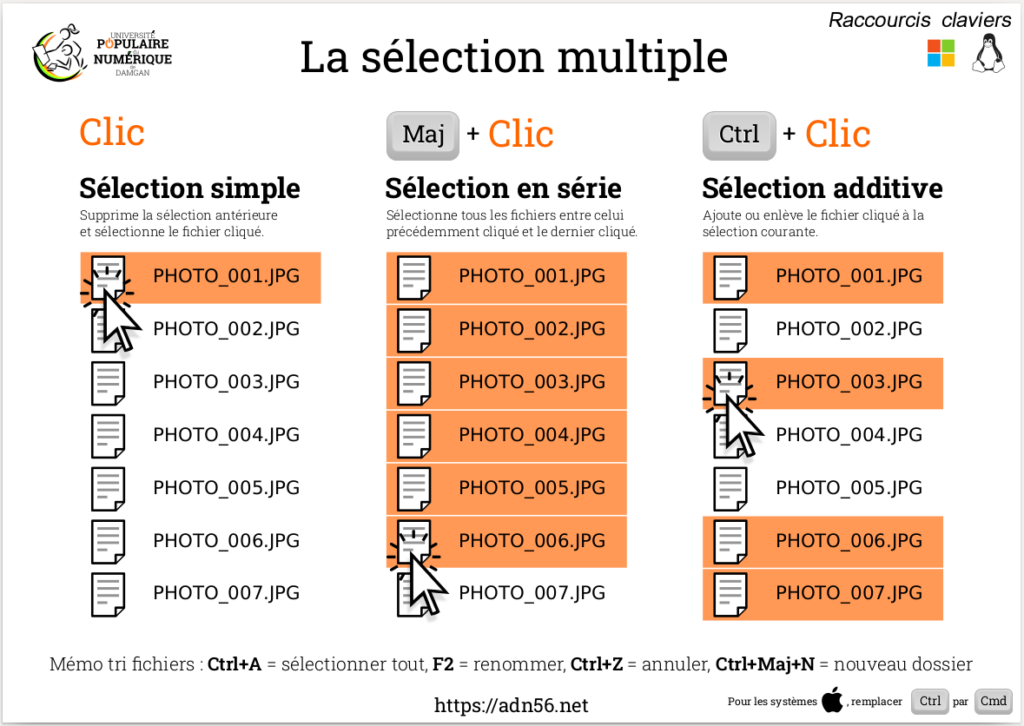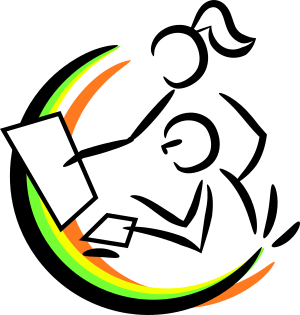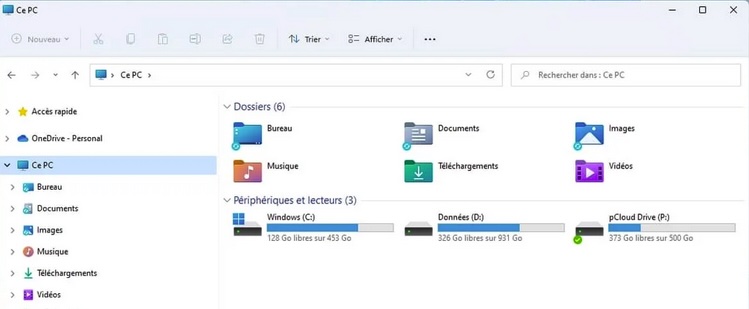L’objectif étant de savoir « ranger son ordi », nous avons logiquement commencé par voir en détail l’explorateur de fichiers. L’explorateur de fichiers, c’est le gestionnaire de fichiers fourni par Windows. Ce programme permet d’afficher et de modifier le nom des fichiers et des dossiers, de manipuler les fichiers et les dossiers (copier, déplacer, effacer), d’ouvrir les fichiers et de lancer les programmes. L’explorateur est également le programme qui affiche le bureau, notamment la barre des tâches. Chez Apple, le gestionnaire de fichiers s’appelle le Finder.
Comme chaque programme ou chaque dossier s’ouvre dans une fenêtre, on a commencé par voir ou revoir comment on peut manipuler les fenêtres : les déplacer, les agrandir, les réduire. Sur ce sujet, vous pouvez regarder une vidéo sur notre chaîne Youtube réalisée par Jérôme.
On a révisé la fonction des trois boutons situés en haut à droite de chaque fenêtre :
- Bouton réduire : représenté par un trait horizontal, ce bouton fait disparaître la fenêtre de l’écran mais ne la ferme pas pour autant. Elle est toujours présente dans la barre des tâches, en bas de l’écran.
- Bouton agrandir / restaurer : représenté par un carré, ce bouton vous permet de mettre votre fenêtre en plein écran, afin de consulter plus aisément le contenu du dossier. Le fait de cliquer à nouveau dessus va remettre la fenêtre à sa taille d’origine.
- Bouton Fermer : représenté par une croix, ce bouton permet de fermer la fenêtre ou le programme.
On s’est ensuite attardé sur la partie « Dossier personnel » et ses principaux composants : Images, vidéos, Documents, Musique, Bureau, Téléchargement. Pour voir en détail comment ça fonctionne, on a passé en revue un cours du site Xyoss, toujours très pédagogique. Ceux qui veulent le voir ou le revoir, c’est ici que ça se passe. On a vu ce que signifiait l’arborescence des ficheirs de notre dossier personnel : 
Après avoir vu le principe d’organisation de ce dossiers personnel, on a fait un premier exercice de manipulation de fichiers. Et on s’est aidé du site lesbonsclics et en particulier de cet exercice qui aide bien à comprendre comment on fait un « glisser-déposer ». L’exercice est là.
Il aura aussi été question du bureau, qui est le dossier qui s’affiche quand on allume son ordi. Dans un but de clarté, j’ai suggéré d’y laisser uniquement des raccourcis vers les programmes fichiers ou dossiers les plus couramment utilisés. Avantage des raccourcis : en cas de mauvaise manip, rien de grave si vous supprimez par mégarde un raccourci; par contre si vous supprimez un fichier ou un dossier important ☹️
Puis on a mis en pratique l’exercice de glisser déposer. On a vu comment ouvrir deux fenêtres d’explorateurs de fichiers, une à droite de l’écran, une à gauche. Et chacun a pu s’exercer à déplacer un ou plusieurs fichiers depuis un dossier vers un autre dossier. Cette méthode est utile notamment pour le classement des photos, mais pas uniquement.
On a parlé également de raccourcis clavier. Dont voici les principaux : 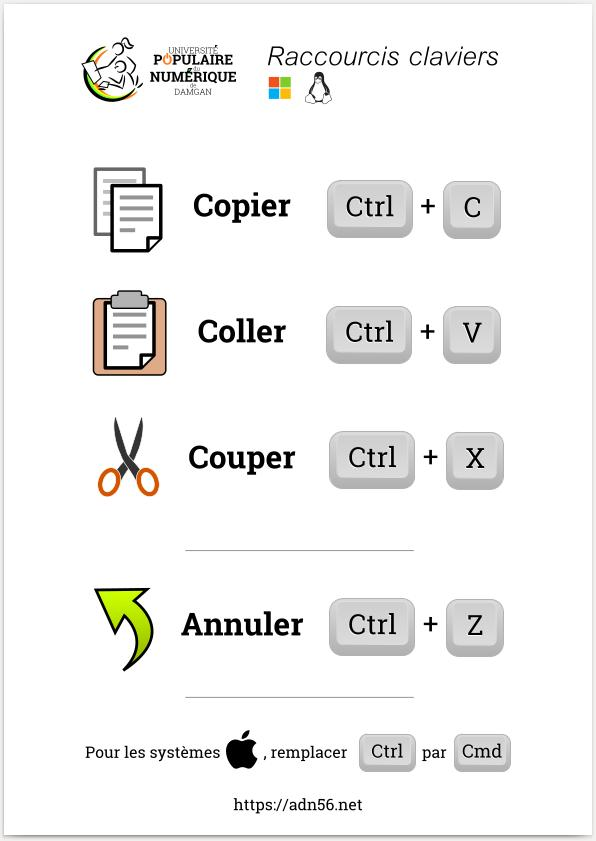
On n’a pas eu le temps d’aborder le sujet de la sélection multiple de fichiers qui permet de gagner du temps. Je pose ici une image qui explique comment ça fonctionne :